
Thay đổi cài đặt của tài liệu được chia sẻ trong Pages trên máy Mac
Nếu bạn là chủ sở hữu của tài liệu được chia sẻ với những người khác, bạn có thể xem hoặc thay đổi cài đặt quyền và quyền truy cập của tài liệu đó bất cứ lúc nào.
Nếu quyền truy cập tài liệu được đặt thành “Chỉ người bạn mời”, bạn cũng có thể đặt quyền khác nhau cho từng người.
Xem quyền và quyền truy cập
Bấm vào
 trên thanh công cụ.
trên thanh công cụ.Danh sách người tham gia xuất hiện. Người tham gia có thể sửa tài liệu trừ khi bạn thấy Chỉ xem bên dưới tên của họ.
Nếu bạn là chủ sở hữu, phần tóm tắt của cài đặt quyền và quyền truy cập sẽ xuất hiện bên dưới Tùy chọn chia sẻ; bấm vào Tùy chọn chia sẻ để xem chi tiết.
Để xem quyền của một người, di chuyển con trỏ qua tên trong danh sách người tham gia, sau đó bấm vào ba dấu chấm xuất hiện ở bên phải.
Thay đổi quyền truy cập cho mọi người
Nếu bạn là chủ sở hữu của tài liệu, bạn có thể thay đổi quyền truy cập vào bất kỳ lúc nào, nhưng bất kỳ ai được bạn chia sẻ liên kết đều bị ảnh hưởng. Dưới đây là kết quả của việc thay đổi cài đặt:
Từ “Chỉ người bạn mời” thành “Bất kỳ ai có liên kết”: Người bạn mời ban đầu vẫn có thể mở tài liệu, cùng với những người khác có liên kết. Họ không cần đăng nhập bằng địa chỉ email hoặc số điện thoại bạn đã sử dụng để gửi liên kết.
Từ “Bất kỳ ai có liên kết” thành “Chỉ người bạn mời”: Liên kết ban đầu sẽ không hoạt động cho bất kỳ ai nữa. Chỉ những người nhận được lời mời từ bạn và những người đăng nhập bằng ID Apple của họ mới có thể truy cập vào tài liệu.
Bấm vào
 trên thanh công cụ.
trên thanh công cụ.Bấm vào menu bật lên “Ai có thể truy cập”, sau đó chọn một cài đặt.
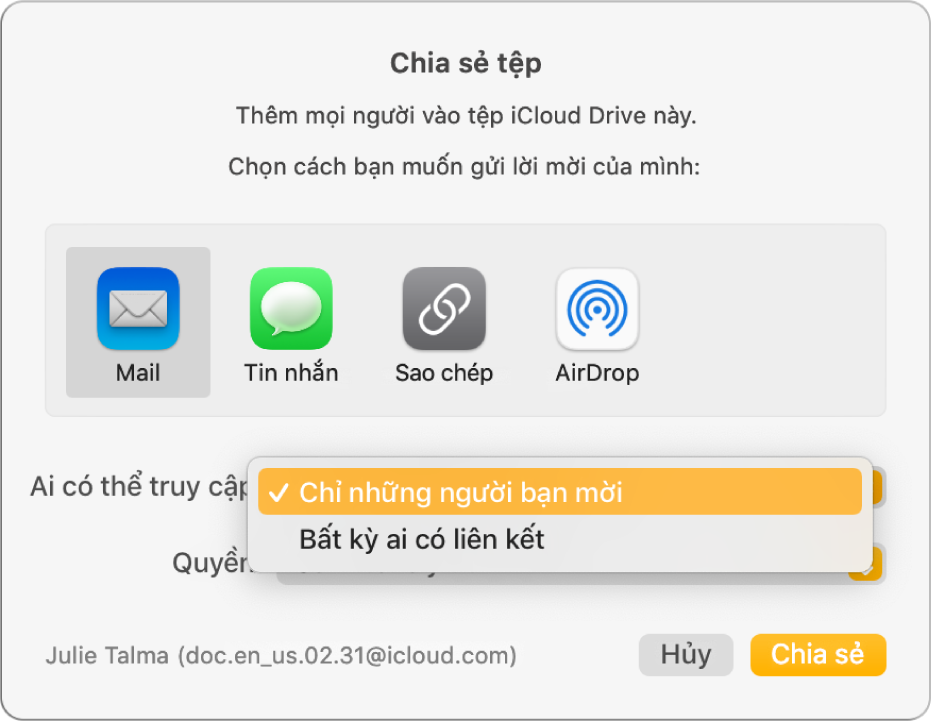
Bất kỳ ai đang mở tài liệu khi bạn thay đổi cài đặt này đều nhìn thấy cảnh báo và nếu thay đổi của bạn khiến người đó mất quyền truy cập vào tài liệu, tài liệu sẽ đóng ngay lập tức. Nếu không, cài đặt mới sẽ có hiệu lực khi họ ẩn cảnh báo.
Thay đổi quyền cho mọi người
Nếu bạn là chủ sở hữu của tài liệu đã chia sẻ với quyền truy cập được đặt thành “Chỉ người bạn mời”, bạn có thể nhanh chóng thay đổi quyền của mọi người.
Bấm vào
 trên thanh công cụ.
trên thanh công cụ.Bấm vào menu bật lên Quyền và thực hiện thay đổi của bạn.
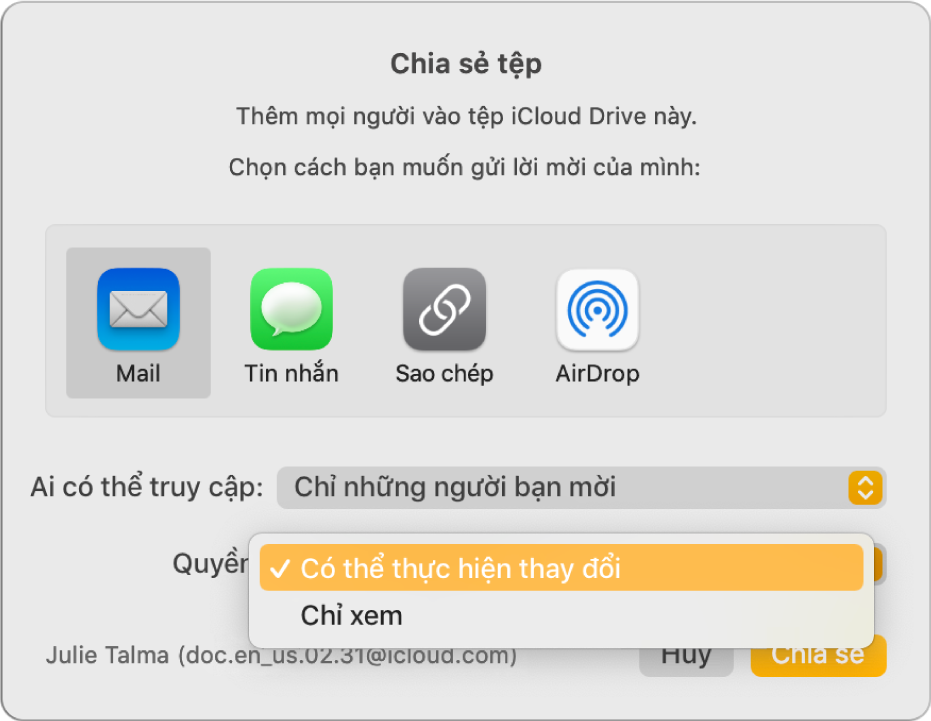
Bất kỳ ai đang mở tài liệu khi bạn thay đổi quyền này đều nhìn thấy cảnh báo. Cài đặt mới sẽ có hiệu lực khi họ ẩn cảnh báo.
Thay đổi quyền hoặc xóa quyền truy cập cho một người tham gia
Nếu bạn là chủ sở hữu của tài liệu đã chia sẻ với quyền truy cập được đặt thành “Chỉ người bạn mời”, bạn có thể thay đổi quyền cho một người mà không ảnh hưởng đến quyền của người khác. Bạn cũng có thể xóa quyền truy cập vào tài liệu của họ.
Bấm vào
 trên thanh công cụ.
trên thanh công cụ.Di chuyển con trỏ qua tên của người đó, bấm vào ba dấu chấm xuất hiện bên cạnh tên, sau đó bấm vào một tùy chọn.
Bất kỳ ai đang mở tài liệu khi bạn thay đổi quyền của họ đều nhìn thấy cảnh báo. Cài đặt mới có hiệu lực khi cảnh báo bị ẩn.
Nếu bạn chọn Xóa quyền truy cập, người đó được yêu cầu đóng tài liệu và quyền truy cập bị xóa khỏi iCloud Drive. Mọi chỉnh sửa họ đã thực hiện đối với tài liệu sẽ không thay đổi.